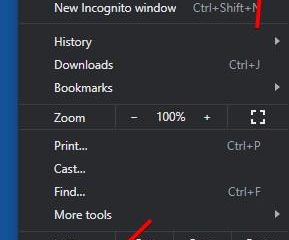Untuk menaik taraf daripada Windows 7 kepada Windows 10, muat turun “Media Creation Tool”. Lancarkan persediaan Windows dan pilih “Naik taraf PC ini sekarang” untuk menaik taraf. Pilih pilihan “Simpan fail dan apl peribadi” dan klik butang Pasang. Selain itu, pertimbangkan untuk membuat sandaran penuh sebelum meneruskan.
Menggunakan pilihan peningkatan di tempat , anda boleh menaik taraf Windows 7 kepada Windows 10 tanpa kehilangan fail anda dan memadamkan segala-galanya pada cakera keras. Anda boleh melaksanakan tugas ini dengan cepat menggunakan Alat Penciptaan Media Microsoft, tersedia untuk Windows 7 dan 8.1.
Walau bagaimanapun, sebelum meneruskan, anda mesti mengesahkan perkakasan itu serasi, membeli lesen Windows 10 (jika berkenaan) dan membuat sandaran penuh sekiranya anda perlu berpatah balik. Selain itu, anda ingin memastikan bahawa “Windows 7 Service Pack 1″dipasang pada komputer.
Adalah juga disyorkan untuk menyahpasang sebarang perisian (seperti antivirus, alat keselamatan dan program pihak ketiga lama) yang mungkin menghalang peningkatan yang berjaya kepada Windows 10. Ia juga akan membantu jika anda memutuskan sambungan mana-mana perkakasan yang disambungkan ke peranti, termasuk pencetak, telefon, kamera, e pemacu keras xternal, dan peranti USB lain, untuk membantu mengelakkan masalah.
Panduan ini akan mengajar anda cara untuk menaik taraf kepada Windows 10 daripada Windows 7, memastikan anda tidak menghadapi masalah semasa pemasangan. (Jika anda lebih suka menaik taraf dengan melakukan pemasangan yang bersih, kemudian ikuti arahan langkah demi langkah ini.)
Keperluan sistem Windows 10
Jika anda ingin menaik taraf kepada Windows 10 daripada Windows 7, komputer mesti memenuhi keperluan sistem minimum:
Pemproses: CPU atau System on a Chip (SoC) 1GHz atau lebih pantas. @media sahaja skrin dan (min-lebar: 0px) dan (min-ketinggian: 0px) { div[id^=”bsa-zone_1659356193270-5_123456″] { min-width: 300px; ketinggian min: 250px; } } @media sahaja skrin dan (min-lebar: 640px) dan (min-ketinggian: 0px) { div[id^=”bsa-zone_1659356193270-5_123456″] { min-width: 120px; ketinggian min: 600px; } } RAM: Keperluan 1GB untuk 32-bit atau 2GB untuk 64-bit. Pemacu keras: Pemasangan bersih 32GB atau PC baharu (16 GB untuk 32-bit atau 20 GB untuk pemasangan sedia ada 64-bit). Grafik: DirectX 9 atau lebih baru dengan pemacu WDDM 1.0. Resolusi paparan: Keperluan minimum 800×600. Rangkaian: Penyesuai Wi-Fi atau Ethernet.
Anda juga perlu mempunyai versi terkini sistem pengendalian semasa anda, dalam kes ini,”Windows 7 Service Pack 1.”Jika anda belum memasang kemas kini ini, anda boleh memuat turunnya di sini.
Anda boleh mengesahkan versi Windows dengan membuka perintah Jalankan menggunakan pintasan papan kekunci kunci Windows + R, menaip menang dan mengklik butang OK .
Untuk menaik taraf peranti Windows 7 anda, anda memerlukan kunci produk Windows 10 yang sah. Anda mungkin boleh menggunakan kunci produk Windows 7 sedia ada, tetapi ia mungkin berfungsi atau mungkin tidak. Jika anda mencuba dan melihat “Kunci produk ini tidak berfungsi. Sila semak dan cuba lagi, atau cuba kunci lain” mesej, anda perlu membeli lesen baharu.
Buat penuh sandaran Windows 7
Walaupun proses naik taraf kepada Windows 10 biasanya selamat, sentiasa ada masalah, dan untuk mengelakkan sebarang isu, anda harus memastikan anda mempunyai sandaran penuh, yang boleh anda gunakan untuk melancarkan semula jika apa-apa yang tidak dijangka berlaku.
Untuk membuat sandaran penuh pada Windows 7, sambungkan pemacu keras luaran, dan gunakan langkah berikut:
Buka Panel Kawalan.
Klik pada Sistem dan Keselamatan.
>
Klik pada Sandarkan dan Pulihkan.
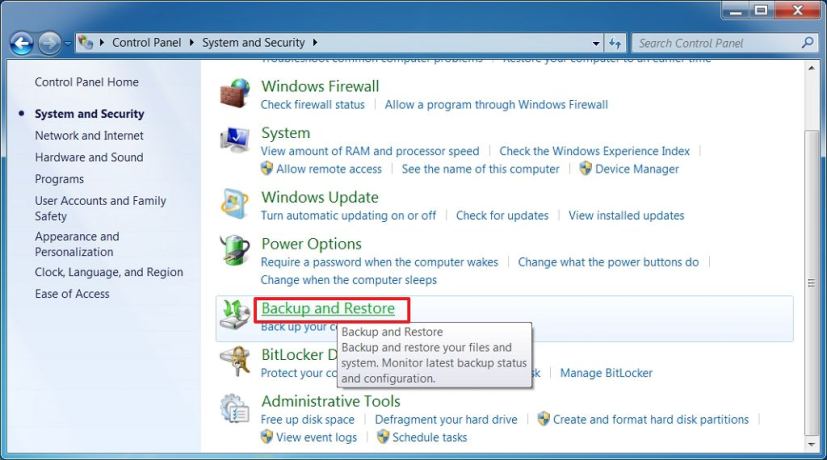
Klik Buat imej sistem pilihan daripada anak tetingkap kiri.
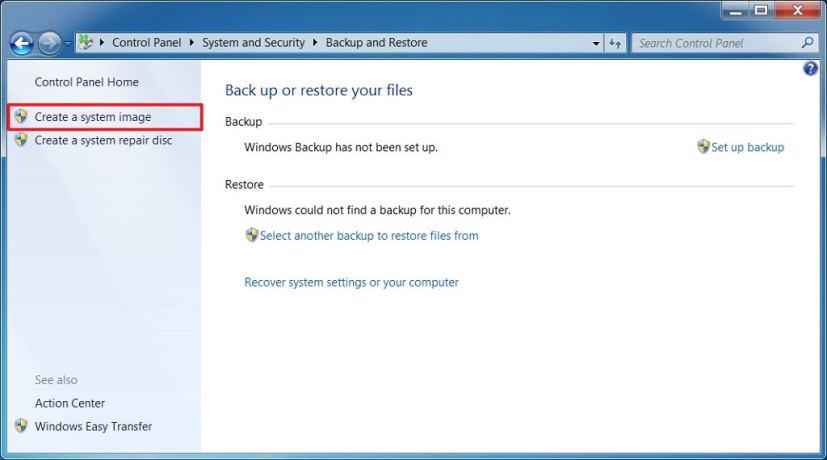
Pilih pilihan Pada cakera keras.
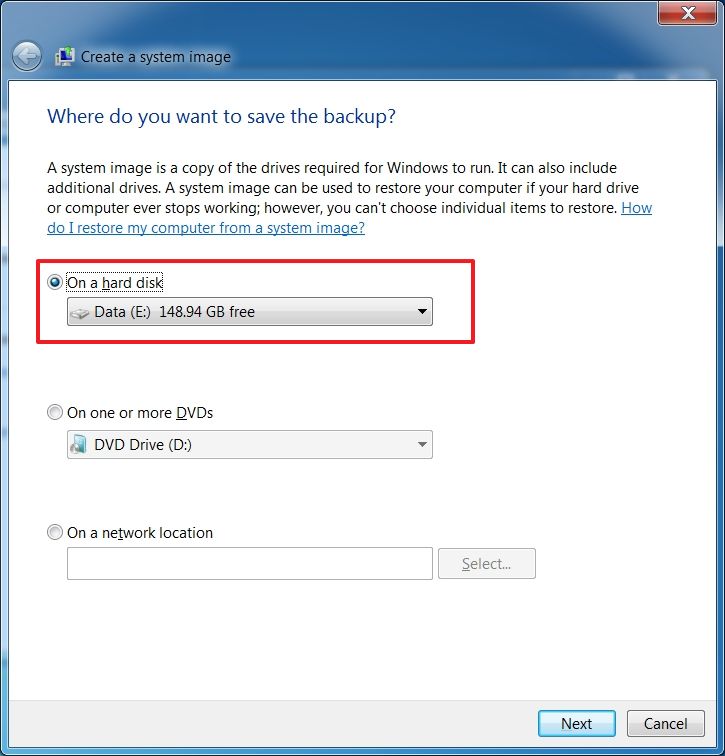
Klik butang Seterusnya.
Klik butang Mulakan sandaran.
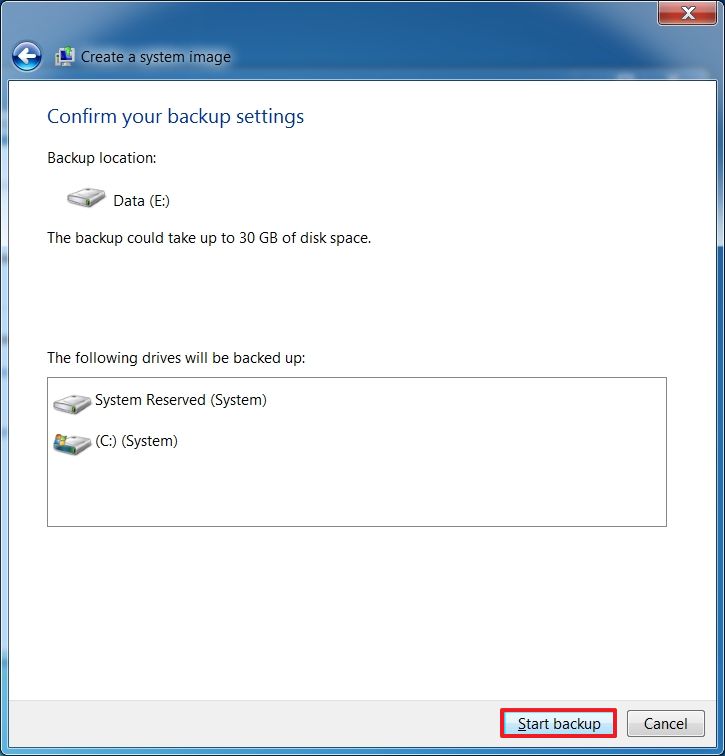
Klik Tidak butang untuk mengesahkan anda tidak mahu mencipta cakera pembaikan sistem. (Anda juga boleh menggunakan media boleh but Windows 10 atau 7.)
Klik butang Tutup.
Setelah anda melengkapkan langkah, fail sandaran akan disimpan pada storan luaran, yang boleh anda gunakan jika berlaku masalah semasa naik taraf.
Selain sandaran sistem, anda juga ingin membuat sandaran fail dan tetapan penyemak imbas web anda (kegemaran, kata laluan, dan tetapan peribadi) kepada OneDrive atau perkhidmatan awan atau pemacu luaran lain jika anda perlu memulihkannya secara manual jika perkara yang tidak dijangka berlaku. Jika anda memerlukan bantuan, gunakan panduan ini dengan proses lengkap untuk membuat sandaran dan memulihkan Windows 7 dan fail.
Naik taraf Windows 7 kepada Windows 10
Untuk naik taraf daripada Windows 7 kepada Windows 10, gunakan langkah ini:
Muat turun Alat Penciptaan Media daripada Microsoft.
Petua ringkas: Jika anda mempunyai versi Internet Explorer yang lebih lama, anda mungkin tidak akan dapat akses laman web muat turun Microsoft. Jika ini adalah kes anda, anda perlu menggunakan pelayar web lain seperti Google Chrome atau Mozilla Firefox.
Klik butang Muat turun alat sekarang dan simpan pemasang pada peranti.
Klik dua kali fail MediaCreationTooxxxx.exe untuk melancarkan Windows 10 wizard persediaan.
Klik butang Terima untuk perjanjian pelesenan.
Pilih pilihan “Tingkatkan PC ini sekarang” untuk memuat turun fail dan mulakan naik taraf.
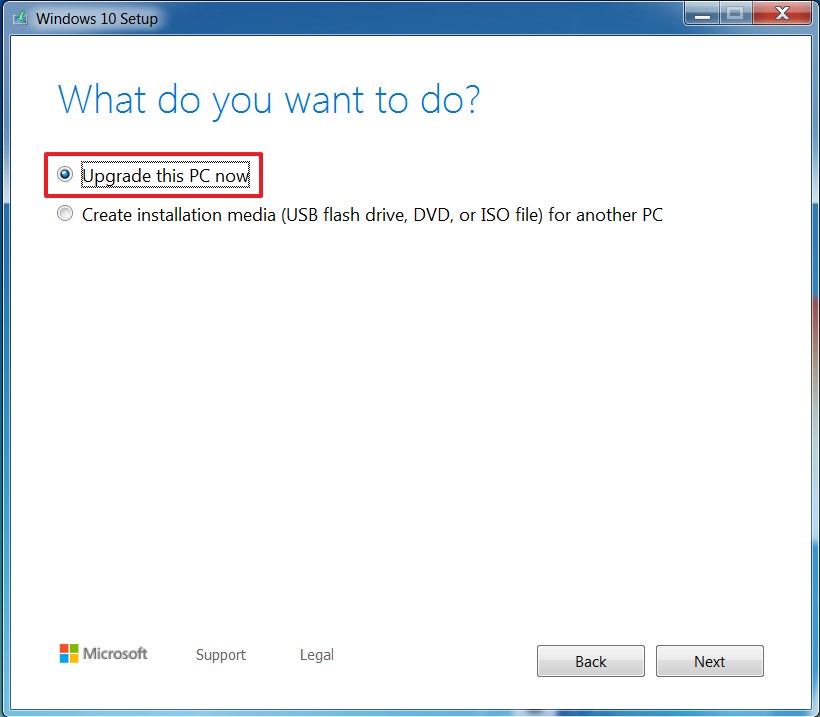
Klik butang Seterusnya . p>
Taip kunci produk Windows 10 yang sah untuk edisi yang anda cuba tingkatkan (jika berkenaan).
Klik butang Seterusnya .
Klik butang Terima untuk bersetuju menerima perjanjian pelesenan sekali lagi.
Pilih pilihan “Simpan fail dan apl peribadi”.
Klik Pasang butang.
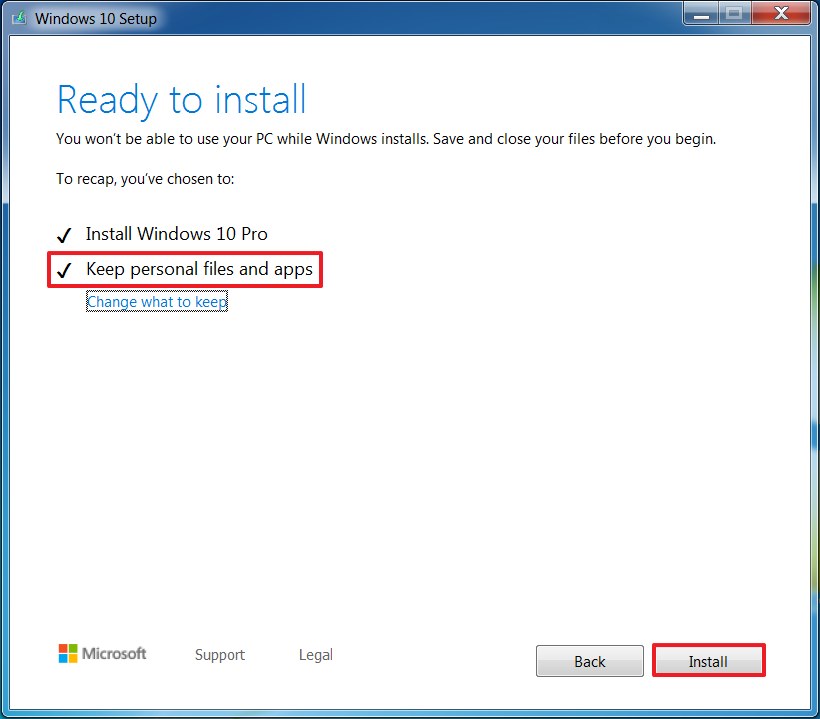
Selepas pemasangan, anda perlu melalui pengalaman luar kotak (OOBE) untuk selesai menyediakan Windows 10. Anda juga boleh menonton tutorial video YouTube ini. untuk melakukan peningkatan.
Sebaik sahaja di desktop, anda mahu menggunakan”Pengurus Peranti”untuk menyemak sama ada setiap perkakasan dipasang dengan betul pada sistem anda, dan kemudian pasang semula antivirus pilihan anda (jika berkenaan) dan sebarang perisian lain yang anda nyahpasang sebelum naik taraf.
skrin @media sahaja dan (lebar min: 0px) dan (tinggi min: 0px) { div[id^=”bsa-zone_1659356403005-2_123456″] { lebar min: 300px; min-height: 250px; } } @media sahaja skrin dan (min-width: 640px) dan (min-height: 0px) { div[id^=”bsa-zone_1659356403005-2_123456″] { min-width: 300px; min-ketinggian: 250px; } }